
Sett sangene dine i kø i Musikk på Macen
Bruk køen for å vise en liste over kommende sanger, legge til sanger og videoer i køen og se hva du nylig har spilt av. Hvis du for eksempel lytter til en spilleliste, kan du velge et album du vil bytte til etter at sangen som spilles nå, er ferdig. Når albumet er ferdig, fortsetter Musikk å spille spillelisten.
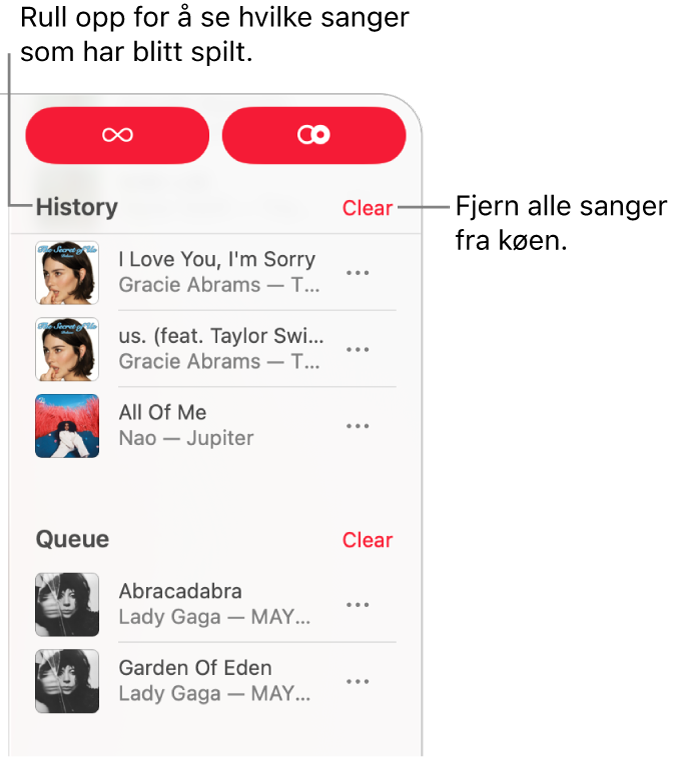
Bruk køen
Gå til Musikk-appen
 på Macen.
på Macen.Spill musikk fra biblioteket ditt, strøm musikk fra Apple Music eller spill av en CD.
Merk: En sang må spilles av før du kan bruke køen.
Klikk på
 , og dobbeltklikk deretter på en sang for å spille den og sangene som kommer etterpå.
, og dobbeltklikk deretter på en sang for å spille den og sangene som kommer etterpå.Hvis du vil endre rekkefølgen på listen, kan du flytte sangene i den rekkefølgen du vil ha dem.
Klikk på Neste som spilles-knappen igjen for å lukke køen.
Bruk Autoavspilling
Hvis du abonnerer på Apple Music og du ikke vet hva du vil spille av, kan du bruke Autoavspilling. Når du har spilt av noe, legger Autoavspilling til lignende sanger i køen. Når Autoavspilling er på og en sang spilles av, vises Autoavspilling-symbolet ![]() øverst i køen.
øverst i køen.
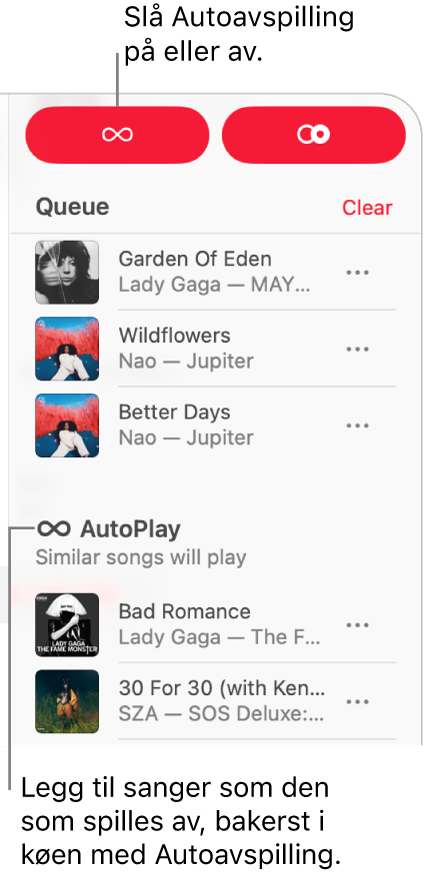
Gå til Musikk-appen
 på Macen.
på Macen.Spill musikk fra biblioteket ditt, strøm musikk fra Apple Music eller spill av en CD.
Merk: En sang må spilles av før du kan bruke køen.
Klikk på
 , og klikk deretter på
, og klikk deretter på  øverst i køen for å slå på Autoavspilling.
øverst i køen for å slå på Autoavspilling.Når Autoavspilling er på, endrer knappen farge. Klikk på den igjen for å slå det av.
Merk: Når du slår av Autoavspilling på en enhet som bruker Apple-kontoen din – for eksempel iPhonen din – er Autoavspilling slått av for alle andre enheter som bruker den samme Apple-kontoen.
Legg musikk til og administrer køen
Gå til Musikk-appen
 på Macen.
på Macen.Bla gjennom musikk på Apple Music eller i biblioteket ditt, klikk på Mer-knappen (den ser ut som
 eller
eller  ), og gjør deretter ett av følgende:
), og gjør deretter ett av følgende:Legg til musikk i begynnelsen av køen: Velg Spill av som neste.
Legg til musikk på slutten av køen: Velg Legg til i køen.
Klikk på
 , og gjør deretter ett av følgende:
, og gjør deretter ett av følgende:Endre rekkefølgen på sangene i køen: Flytt sangene i den rekkefølgen du vil ha dem.
Fjern en sang fra køen: Marker sangen, og trykk deretter på slettetasten.
Fjern alle sanger fra køen: Klikk på Fjern-lenken øverst i køen.
Merk: Hvis du vil fjerne deler av køen, klikker du på Fjern ved siden av et album eller en spilleliste.
Tips: Hvis du vil legge til en sang eller et album fra biblioteket ditt i køen, flytter du objektet til øverst på midten i Musikk-vinduet til en tydelig linje vises.

Se hva du nylig har spilt av
Gå til Musikk-appen
 på Macen.
på Macen.Klikk på
 , og bla opp til Logg-delen.
, og bla opp til Logg-delen.
Slå på eller av sangoverganger i køen
Gå til Musikk-appen
 på Macen.
på Macen.Klikk på
 , og klikk deretter på
, og klikk deretter på 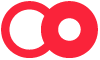 eller
eller  øverst til høyre for å slå på eller av AutoMix eller Krysstoning.
øverst til høyre for å slå på eller av AutoMix eller Krysstoning. Hvis du vil bytte mellom AutoMix eller Krysstoning, kan du se Endre sangoverganger.
Hvis du avslutter Musikk, arkiveres køen automatisk, slik at den er tilgjengelig neste gang du åpner Musikk.